暖通CAD繪圖過程中,當需要對圖紙中部分閥門重新設計時,為了提高繪圖效率,可以直接在浩辰CAD暖通軟件中調用閥門編輯功能,修改其相關參數,接下來的CAD繪圖教程就和小編一起來了解一下浩辰CAD暖通軟件中閥門編輯功能的相關使用技巧吧!
CAD中閥門編輯操作步驟:
首先在浩辰CAD暖通軟件中打開需要修改的圖紙文件,然后在浩辰暖通工具箱中依次點擊【垂直采暖】—【編輯】—【閥門編輯】。如下圖所示:
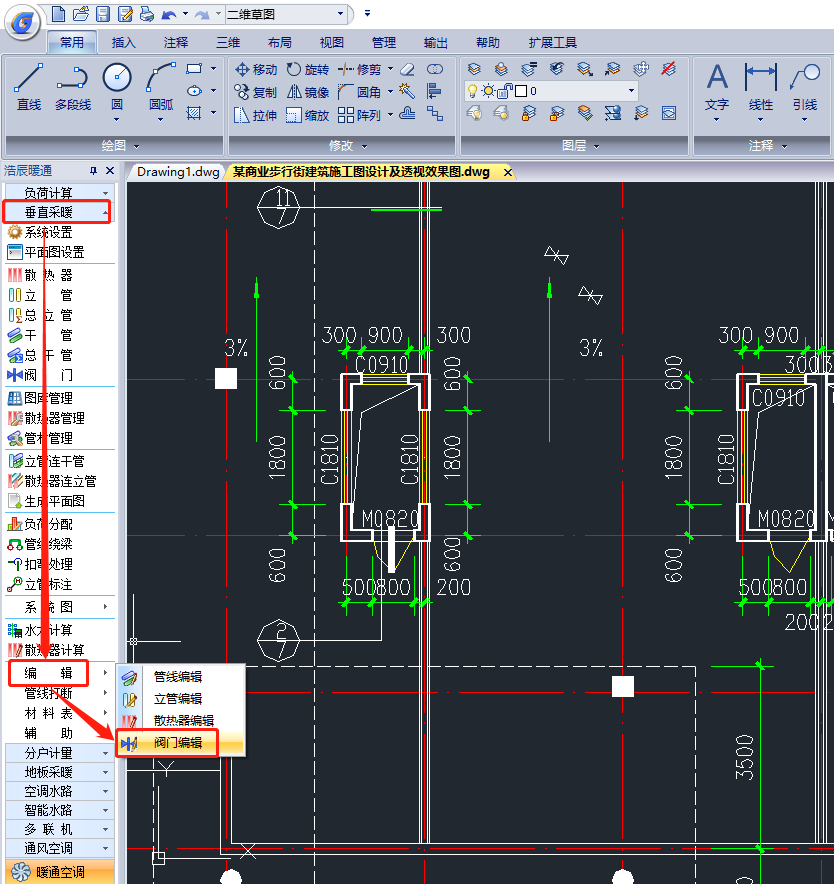
執行命令后即可調出【閥門編輯】對話框。如下圖所示:
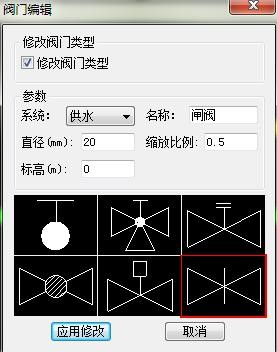
命令行提示:請選取需要替換的閥門: 單選或是框都可以
命令行提示:修改確認[上下換向(S)/左右換向(D)/逐個修改(Z)]:
用戶選取好了替換的閥門,按照命令提示,輸入“S”上下換向等,確定之后點右下方“替換”按鈕即可完成。
說明:如果是使用逐個替換時,鼠標在選擇了閥門類別后,要回到平面圖當中,才能進行平 面圖中下一個閥門的切換;窗口中沒有的閥門類別,在雙擊示意圖后,能進行選取。
上述CAD繪圖教程中小編給大家簡單介紹了浩辰CAD暖通軟件中閥門編輯功能的相關使用技巧,你學會了嗎?在暖通CAD繪圖過程中如果需要編輯閥門相關參數的話可以參考本篇教程來操作,更多相關CAD教程請持續關注浩辰CAD軟件官網教程專區。
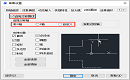
2022-04-24
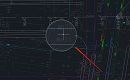
2022-04-21

2022-03-16

2021-11-22

2021-11-05

2021-11-02

2021-10-21

2021-08-20

2021-08-12

2021-06-30

2021-06-16

2021-05-11
